您想將 YouTube 歌曲下載到您的 iPod、iPhone 或 iPad 以供離線播放嗎? 只需按照幾個簡單的步驟使用 4kFinder YouTube 音樂轉換器和視頻下載器將歌曲從 YouTube 下載到 iTunes,然後使用 iTunes 將 YouTube 音樂播放列表和音樂專輯直接同步到 iOS 設備。
如何將 YouTube 音樂下載到 iTunes?
“如何將我最喜歡的音樂從 YouTube 下載到 iTunes? 我在 YouTube 上保存了幾個最喜歡的播放列表,我想從 YouTube 下載整個播放列表或藝術家頻道並將其傳輸到我的 iPhone。 “
“是否可以將 YouTube 視頻和音樂下載到 iTunes? 我想將 YouTube 音樂下載到 iTunes 並將其同步到 iPod nano。“
在許多情況下,您想 將歌曲從 YouTube 下載到 iTunes,這樣您就可以在離線模式下在 iPod、iPhone 或 iPad 上欣賞您最喜愛的 YouTube 歌曲。 比如YouTube的混音是獨一無二的,YouTube有你喜歡的獨立專輯和演唱會版本的曲目等等,而上面的大部分音頻在Apple Music中是找不到的,所以唯一的辦法就是將音樂從YouTube轉移到iTunes中。 但是,YouTube 並未向用戶提供將 YouTube 下載到 iTunes 的選項。 即使是 YouTube Premium 或 YouTube Music Premium 也不能將歌曲從 YouTube 轉移到 iTunes,這是因為 YouTube 中的所有內容都受版權保護。 如果你想 將 YouTube 播放列表下載到 iPhone、iPad 或 iPod,您可以使用 4kFinder 視頻下載器將整個播放列表或藝術家頻道從 YouTube 下載到計算機,然後使用 iTunes 將下載的歌曲同步到 iOS 設備。
問題來了:是否可以使用某些軟件、工具或應用程序將您喜歡的音樂從 YouTube 下載到 iTunes? 答案是肯定的! 通過使用某些第三方工具,您可以將 YouTube 音樂下載到您的計算機,然後將它們導入您的 iTunes 資料庫。 但是最好的 YouTube 音樂下載器是什麼? 為了節省您的時間,我們將向您介紹 2 個最好的 YouTube 音樂到 iTunes 下載器,讓我們繼續吧!
目錄
第 1 部分。 使用 4kFinder YouTube 音樂轉換器將歌曲從 YouTube 下載到 iTunes新!
4kFinder YouTube 音樂轉換器 是一款功能強大的軟件,可將 YouTube Music 無縫轉換為各種格式,例如 MP3、M4A、AAC、FLAC、WAV 和 AIFF, 在不影響原始質量的情況下。 該軟件非常適合 YouTube Music 免費用戶和高級訂閱者。 借助 4kFinder YouTube Music Converter,用戶可以從 YouTube Music 下載 iTunes 支持格式的歌曲、播放列表和專輯,並輕鬆地將下載的歌曲無限制地傳輸到 iTunes 和任何其他設備。
UkeySoft YouTube 音樂轉換器的主要特點
- 將 YouTube 音樂轉換為 MP3、M4A、AAC、WAV、FLAC、AIFF。
- 免費下載 YouTube Music 歌曲、專輯和播放列表。
- 支持批量轉換並提供高達 10 倍的轉換速度。
- Remian 高輸出質量。
- 轉換後保留 ID3 標籤和元數據信息。
- 輕鬆將 YouTube 音樂導入 iTunes。
- 內置 YouTube Music 網絡播放器,無需安裝額外的應用程序。
- 與Windows和Mac完全兼容。
指南:如何從 YouTube Music 下載歌曲
步驟 1. 運行 4kFinder YouTube Music Converter & 登錄
在您的計算機上安裝該程序後,只需啟動它並登錄您的 YouTube 帳戶即可。 使用內置的 YouTube Music 網絡播放器,您可以快速導航到您最喜愛的歌曲和播放列表,並輕鬆啟動下載過程。

步驟2。 選擇輸出格式
單擊“齒輪”圖標以設置您的輸出首選項。 可以選擇六種不同的格式,包括 M4A、MP3、AAC、FLAC、WAV 和 AIFF。 建議使用 MP3 格式。 此外,您還可以調整其他輸出設置,例如輸出質量、文件名、語言等,以進一步個性化您的體驗。

第 3 步。添加 YouTube 音樂歌曲/播放列表/專輯
要將歌曲、播放列表或專輯添加到您的下載列表,搜索所需內容並單擊紅色“+”圖標即可。 做出選擇後,程序會自動將其添加到您的列表中並繼續下載所有選定的歌曲。

將預先選擇所有歌曲進行下載。 如果有任何您不想下載的曲目,只需取消選中相應的框即可將它們從下載隊列中刪除。

第 4 步。開始將 YouTube 音樂下載到 MP3
單擊“轉換”按鈕開始下載過程。 憑藉閃電般的速度,4kFinder YouTube Music Converter 將迅速將所有選定的歌曲轉換為 MP3 格式,確保無縫高效的體驗。

下載完成後,您可以輕鬆訪問所有新下載的 YouTube 音樂歌曲。 只需單擊“歷史記錄”按鈕,然後選擇藍色文件夾圖標即可導航到您的音樂文件在計算機上的存儲位置。

第 2 部分。 使用 4kFinder YouTube 下載器將歌曲從 YouTube 下載到 iTunes
4kFinder YouTube下載器 是最專業的視頻下載,支持您從 YouTube 和其他熱門網站下載音樂視頻和播放列表。 它在以下方面做得很好 將 YouTube 音樂視頻或播放列表下載到 MP3 沒有音質損失。 此外,它還可以幫助您以不同的分辨率將 YouTube 視頻下載到 MP4。 因此,您可以輕鬆地將下載的 YouTube 音樂導入 iTunes 資料庫,以便在您自己的設備上離線欣賞。
4kFinder YouTube 音樂下載器的亮點:
- 從 YouTube 下載您最喜愛的帶字幕播放列表,無需付費。
- 以 6 倍速將熱門網站的音樂視頻、視頻、頻道下載到計算機。
- 將 YouTube 音樂視頻、播放列表批量下載到高質量的 MP3。
- 以 4p/1080p/720p/480K/8K 等格式將 YouTube 視頻下載到 MP4。
- 將 YouTube 音樂/播放列表添加到 iTunes 以同步到 iOS 設備。
- 在離線模式下輕鬆地在 iPod、iPhone 或 iPad 上播放 YouTube 音樂。
- 在任何設備上欣賞 YouTube 音樂:MP3 播放器、PSP、Xbox、Zune、Andorid 等。
指南:如何將音樂從 YouTube 下載到 iTunes
在這部分,您將學習如何使用 4kFinder 將歌曲從 YouTube 下載到 iTunes。 只需遵循幾個簡單的步驟並嘗試一下!
第 1 步。將音樂視頻 URL 複製並粘貼到 4kFinder
在 Mac/Windows 上安裝並啟動 4kFinder 應用程序。 打開瀏覽器並找到您想要下載到 iTunes 的 YouTube 音樂視頻或播放列表,複製 (Ctrl + C) 您最喜愛的 YouTube 音樂視頻的 URL。

然後將 URL 粘貼 (Ctrl + V) 到 4kFinder 的欄中,然後單擊“分析”按鈕。

步驟2.選擇MP3格式和比特率
它會在屏幕上顯示不同分辨率和比特率的格式列表,要在 iTunes 上播放 YouTube 音樂,您可以選擇 MP3 作為音頻格式,並選擇首選質量。
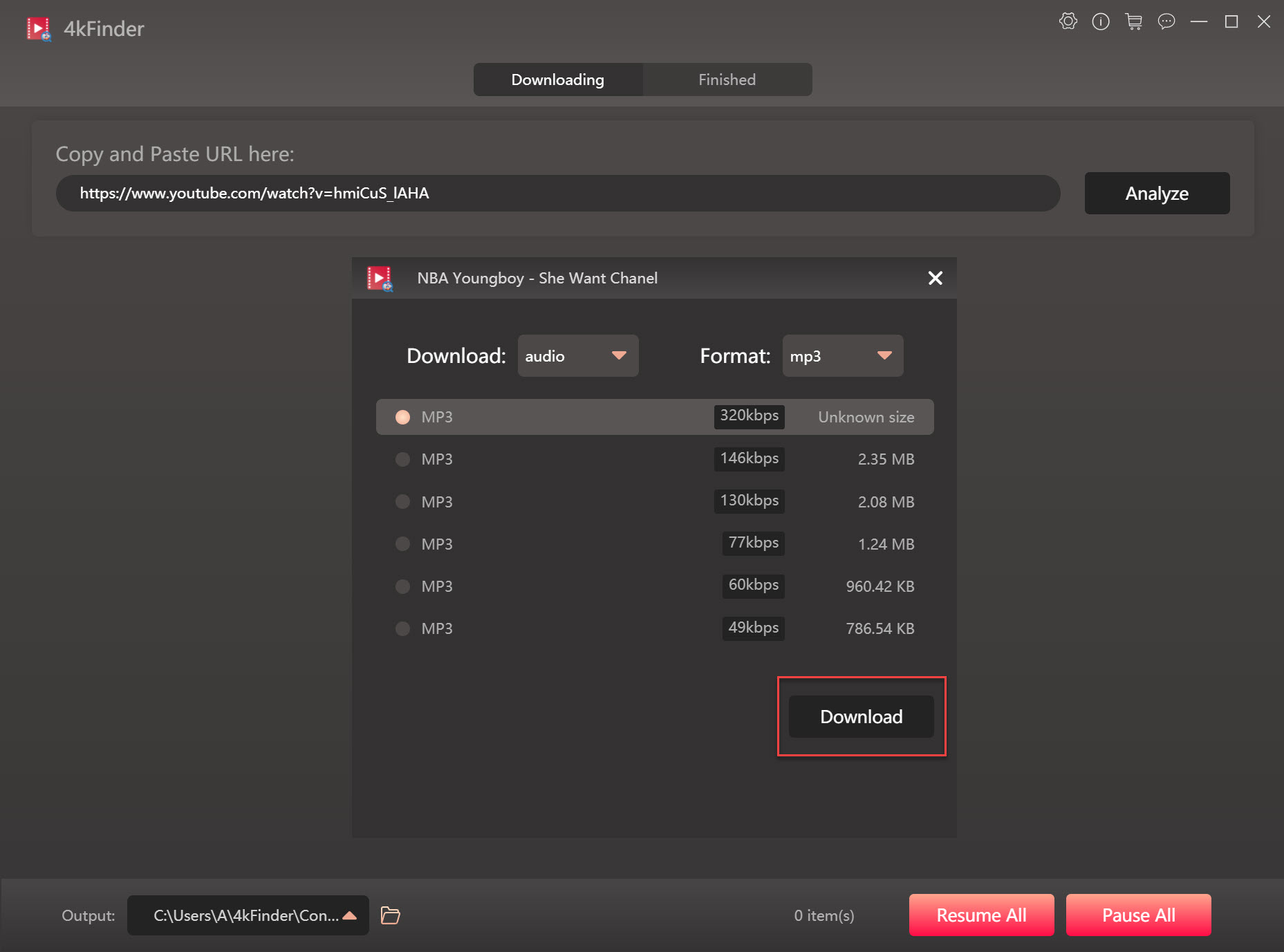
第 3 步。開始從 YouTube 下載音樂
只需單擊“下載”按鈕即可將 YouTube 音樂視頻和播放列表另存為計算機上的 MP3 文件。
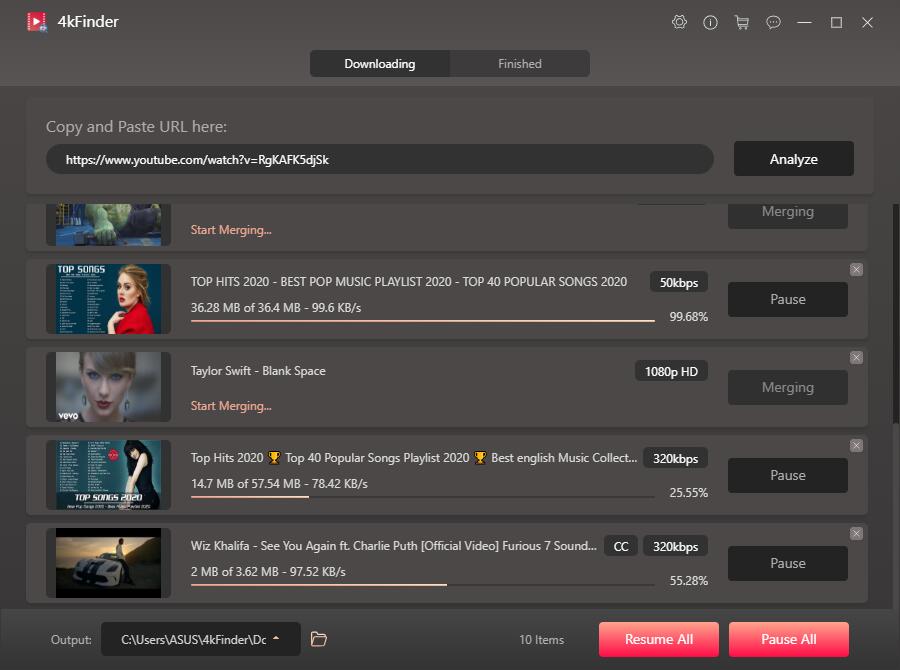
幾分鐘後,您可以點擊“完成”>“打開文件夾”找到下載的 YouTube 音樂文件。
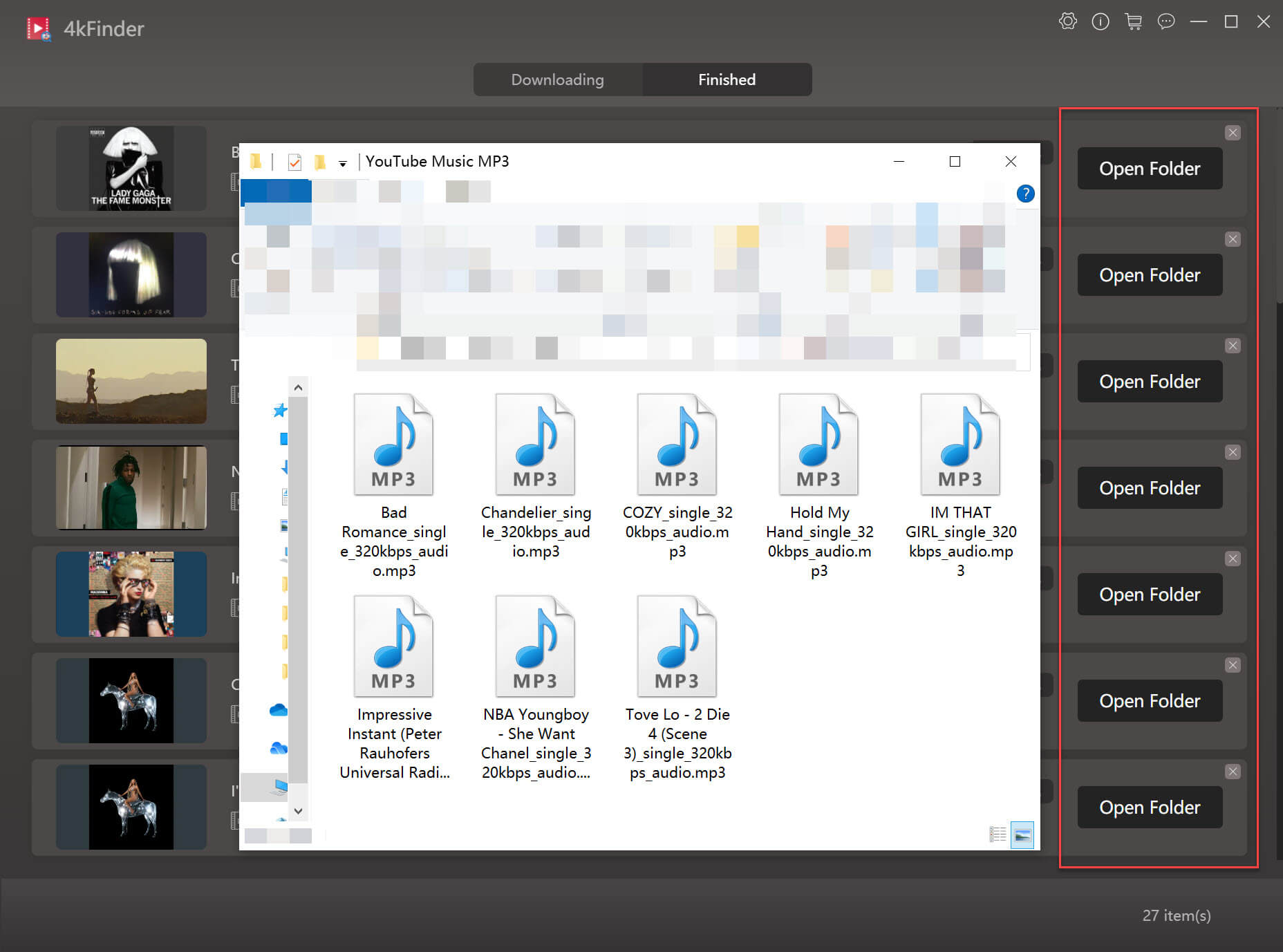
第 3 部分。 將下載的 YouTube 音樂導入 iTunes
步驟 1. 在您的計算機上打開 iTunes,單擊“文件”菜單 >“添加到資料庫”。
第 2 步。 此時會彈出一個窗口,導航到存儲 YouTube 音樂文件夾的位置。 選擇要添加的文件或文件夾,點擊“打開”,會自動加載音樂文件夾。
現在您可以自由地將 YouTube 音樂同步到您的 iPod shuffle、iPod nano、iPod classic、iPod touch、iPhone、iPad 以供離線收聽!

 以 4P 全高清解析度將 Netflix 影片下載為 MP1080 或 MKV 格式。
以 4P 全高清解析度將 Netflix 影片下載為 MP1080 或 MKV 格式。


我和我的配偶非常興奮,邁克爾成功地根據您網站上提供的寶貴建議完成了他的初步研究。 有時,簡單地選擇免費提供許多其他人可能試圖出售的秘密和技術是令人困惑的。 我們都認識到我們已經得到了博客所有者的讚賞。 你製作的所有插圖、簡單的網站菜單、你將幫助建立的友誼——這一切都令人難以抗拒,它讓我們的兒子和家人都明白這個主題很有趣,這當然是非常緊迫的。 謝謝你的所有作品!
我寫這封信也是為了讓您了解我表弟的女兒使用您的網站所獲得的美好體驗。她發現了幾個問題,最值得注意的是擁有一顆令人敬畏的教學之心讓其他人完全掌握某些曲折的學科領域是什麼樣的。毫無疑問,你超越了遊客的期望。感謝您為埃塞爾提供了這些熱情友好、值得信賴、有教育意義的、關於您的主題的酷炫提示。
我需要向您提出一點觀察,以再次感謝您此時提出的這些非凡的秘密。你公開地提供了許多人為一本電子書而分發的所有內容,以便自己賺一些錢,這是特別慷慨的,大多數情況下,如果你願意的話,你可以這樣做。這些好的建議也起到了很好的作用,讓我知道其他人也有和我一樣的熱情,對這個問題有更多的了解。當然,對於閱讀您的部落格文章的人來說,前面還有很多更有趣的情況。
我必須感謝這位作家,他把我從這樣的事件中救了出來。由於在萬維網上沖浪並獲得了沒有幫助的策略,我認為我的生活已經結束了。缺乏針對您在發布過程中解決的問題的策略是一個關鍵案例,如果我沒有看到您的博客,這些問題可能會嚴重損害我的整個職業生涯。你自己的掌控能力和處理整件事的善意至關重要。我不確定如果我沒有遇到這樣的話題我會做什麼。此時此刻我也可以品味我的未來。非常感謝您抽出寶貴時間提供令人印象深刻且明智的指南。我會毫不猶豫地向任何需要並希望在這種情況下得到指導的人推薦您的網絡博客。
我實際上想寫一張小紙條來感謝您在這個網站上寫下的所有精彩提示。我特別長的互聯網查詢最終獲得了高品質的見解,可以與我最好的朋友一起查看。我認為我們大多數訪客實際上很幸運能夠生活在一個有用的網路中,其中有許多可愛的專業人士提供了很好的建議。我感到非常幸運能夠使用您的網頁,並期待在這裡閱讀更多愉快的時刻。再次非常感謝您提供的所有詳細資訊。
非常感謝您為個人提供了一個非常特殊的機會來查看本網站的提示。這確實非常好,而且對我和我辦公室的熟人來說,每週訪問您的網站三次以研究您將擁有的最新內容充滿了很多樂趣。當然,我總是對你所提供的所有令人難以置信的知識印象深刻。此頁面上的某些區域是我所見過的最有效的區域。
我正是需要再次感謝你。我不知道如果沒有您就這個問題討論的這些提示,我會解決什麼問題。在我看來,這是一場非常困難的危機,但考慮到你所處理的熟練形式,這讓我跳過了滿足感。我很感謝您的建議,並相信您真的知道您始終透過您的網頁為其他人提供教導是一項多麼出色的工作。您很可能從未見過我們所有人。
我確實想寫一條簡單的評論來感謝您在這個網站上寫下的所有令人驚嘆的想法。我在網路上進行了漫長的查找,現在已經有了與我最好的朋友一起查找的絕妙策略。我想重複一遍,我們大多數遊客無疑是幸運的,能夠在一個像樣的地方,有許多可愛的專業人士和有趣的方法。我真的很幸運能夠遇到這個網站,並期待在這裡閱讀更多精彩的內容。再次感謝您提供的細節資訊。
肯定有很多類似的細節要考慮。這是一個很好的水平。我提供上述想法作為一般靈感,但顯然存在像您所提出的問題,其中一個重要因素將以誠實的善意發揮作用。我不知道圍繞此類問題是否出現了最佳實踐,但我確信你的工作被明確認為是一款好遊戲。每個女孩和男孩都會感受到一秒鐘的快樂,並影響他們的餘生。
我只是需要再次說聲謝謝。我不確定如果沒有你分享的關於這個問題的整個創意概念我可能會完成什麼事情。以前,在我的情況下,這是一個非常令人震驚的情況,但看到你處理的專業態度,讓我欣喜若狂。我對您的訊息感到更高興,並希望您發現您透過部落格為許多其他人提供了多麼出色的工作。我確信您不必認識我們所有人。
第三代抗組織胺清單 抗組織胺藥物需要多長時間才能發揮作用 過敏藥的類型
當阿爾伯特設法透過他透過網頁收到的所有寶貴建議來匯總他的報告時,我和我丈夫感到非常滿足。有時,僅僅提供其他人可能一直在銷售的步驟是令人困惑的。因此,我們確實知道我們需要網站所有者對此表示讚賞。你所做的所有解釋,簡單的網站導航,你將幫助灌輸的關係——這一切都非常出色,它幫助我們的兒子和我們知道這件事很有趣,這是非常重要的。感謝大家!
我和我的朋友似乎正在查看您的部落格上的重大秘密,我立即有一種可怕的感覺,我沒有對網站所有者的這些提示表示尊重。出於這個原因,這些女士們恰好很高興了解所有這些知識,並且確實一直在利用它們。我感謝您真正的體貼,以及決定數百萬人真正需要了解的這種真正好的主題。我們對沒有早點表達感謝表示誠摯的歉意。
立即緩解胃灼熱非處方藥 無需處方即可購買altace
出售異維A酸 口服維他命A酸 10mg 購買異維A酸 10 毫克出售
我和我的妻子非常滿意雷蒙德可以透過他透過部落格提出的寶貴建議來進行他的基礎研究。有時,碰巧隨意地給出許多人可能從中賺錢的關鍵點,這常常令人困惑。因此我們認為我們要感謝作者。你製作的插圖、簡單的部落格導航、你將幫助建立的關係——這一切都很棒,這讓我們的兒子和我們相信這個想法很有趣,這當然是高度強制性的。謝謝你為我做的一切!
考慮到您此時提供的特殊方法,我想向您發布一個非常小的觀察結果,以便能夠再次表示感謝。對於像你這樣的人來說,毫無限制地提供大多數人可以分發的所有電子書,為自己賺取一些利潤,這是非常開放的,特別是考慮到如果你決定的話,你本來可以這樣做。這些想法也成為了了解其他人和我有同樣興趣的絕佳方式,可以對此事了解更多。我相信對於許多瀏覽您部落格的人來說,未來還有數百萬更多的樂趣。
我必須對這位作家表示感謝,因為他讓我擺脫了這種特殊的情況。在網上搜尋並發現無益的觀點後,我認為我的生命已經結束了。沒有解決您在整個帖子中解決的問題的方法是一個至關重要的案例,如果我沒有遇到您的網站,這些問題可能會對我的整個職業生涯產生不利影響。你在處理很多事情上的個人能力和善良是無價的。我不知道如果我沒有遇到這樣的話題我會做什麼。現在可以享受我的未來。非常感謝您抽出時間閱讀這本技術精湛且以結果為導向的指南。我會毫不猶豫地將您的網頁推薦給任何需要就此情況提供諮詢的個人。
阿奇黴素 500mg 無處方 阿奇黴素 500mg 加拿大 購買 zithromax 500mg 促銷
Neurontin 600mg 銷售 購買加巴噴丁丸
我想對作者表示感謝,感謝祂將我從這種環境中解救出來。在網路上看到一些不愉快的意見後,我以為我的生命已經結束了。如果你在整個部落格文章中解決的困難沒有答案,那是一個關鍵的情況,如果我沒有看到你的網絡博客,那些可能會對我的整個職業生涯產生負面影響的情況。你對整件事的掌控和善意是很有價值的。我不知道如果我沒有走到這一步,我會做什麼。我現在也可以展望我的未來了。非常感謝您令人印象深刻且有效的幫助。我會毫不猶豫地向任何應該就這個問題尋求諮詢的人認可您的網頁。
我只是需要再次說聲謝謝。我不知道如果沒有您討論的那些有關該主題的技術,我可能會取得什麼成就。在我看來,這完全是一個可怕的案例,但是,注意到你解決它的特殊策略迫使我跳過了幸福。現在,我感謝您的服務,並相信您真的知道今天指導人們使用您的部落格所做的工作是多麼出色。我確信您從未見過我們所有人。
品牌 azipro 250mg 買便宜的仿製藥阿奇黴素 購買 azipro 500 毫克促銷
在線購買 lasix 便宜的利尿劑 購買 lasix 仿製藥
我想發表一條小評論,以感謝您在本網站上分享的精彩概念。我在網上進行了漫長的搜索,最終得到了與我的家人分享的精彩細節。我想說的是,我們訪客真的很幸運,能夠生活在一個偉大的網站上,那裡有許多擁有寶貴基礎知識的優秀人員。我非常榮幸能夠看到您的博客,並期待在這裡閱讀更多精彩的時光。再次非常感謝您提供的所有詳細資訊。
購買潑尼松龍仿製藥 通用奧納可替爾 訂購 omnacortil 20 毫克出售
購買多西環素 200 毫克銷售 美國多西環素
萬託林 2mg 藥丸 訂購萬託林 4 毫克吸入器 沙丁胺醇在線訂購
訂單增廣通用 阿莫西拉非處方藥
左旋甲狀腺素非處方藥 訂購通用左甲狀腺素 口服合成藥物 150mcg
購買艾力達 20 毫克促銷 購買伐地那非 20 毫克銷售
訂購克羅米芬 100 毫克出售 克羅米芬成本 100mg 無需處方即可購買克羅米芬
購買替扎尼定仿製藥 替扎尼定仿製藥 替扎尼定 2mg 口服
索馬魯肽 14 毫克出售 Rybelsus 14毫克丸 便宜的雷貝爾蘇斯
訂購通用 deltasone 20mg 德爾塔松 20mg 加拿大 德爾塔松 20mg 成本
購買 rybelsus 14mg 出售 線上低價訂購索馬魯肽 索馬魯肽 14 毫克 便宜
異維A酸 10 毫克藥丸 在線購買 Accutane 40mg 廉價異維A酸 10mg
沙丁胺醇 2mg 價格 沙丁胺醇 2mg 美國 沙丁胺醇在線購買
購買出售阿莫西林 在線購買阿莫西林 阿莫西爾 1000 毫克出售
增強素線上購買 增強素 625mg 便宜 購買 Augustin 375mg 仿製藥
無需處方即可訂購 zithromax 500mg 訂購通用阿奇黴素 奇舒美 500mg 仿製藥
左旋甲狀腺素藥物 左甲狀腺非處方藥 左甲狀腺丸
購買潑尼松龍仿製藥 無需處方即可購買潑尼松龍 10mg 潑尼松龍 20mg 片劑
購買克羅米芬 100mg 克羅米芬非處方藥 無處方克羅米芬
購買 Neurontin 100 毫克藥丸 加巴噴丁 100mg 鈣 無需處方即可購買 Neurontin 100mg
家長的最佳控制應用程式 – 監控秘密 GPS、簡訊、chamadas、WhatsApp、Facebook、在地化。您可以遠端監控電話行動應用程式或下載或安裝 apk,而不是目的地的電話。 https://www.mycellspy.com/br/
購買威而鋼 50 毫克出售 訂購西地那非 50 毫克藥丸 西地那非 100mg 加拿大
購買速尿利尿劑 購買呋塞米銷售 在線購買呋塞米
無需處方即可訂購索馬魯肽 14 mg 通用 rybelsus 14mg rybelsus 14 毫克美國
多西環素 200mg 藥物 英國acticlate 購買通用強力黴素
伐地那非丸 購買艾力達丸 購買通用艾力達 20mg
幸運地老虎機 賭博網站 最佳玩錢撲克網站
普拉西尼爾 400mg 美國 帕替尼 200mg 仿製藥 羥氯奎寧 200mg 非處方藥
口服抒情詩 75mg 普瑞巴林 150mg 英國 普瑞巴林 150mg 美國
在線購買cialis 5mg 購買他達拉非 40 毫克銷售 cialis 40mg美國
通用曲安奈德 購買貴族藥丸 Aristocort 4毫克藥丸
地氯雷他定藥物 購買 clarinex 仿製藥 訂購地氯雷他定丸
cenforce 50毫克丸 購買 cenforce 50 毫克藥丸 英國森力
氯奎 250 毫克出售 訂購氯奎仿製藥 氯奎價格
氯雷他定 10mg 出售 訂購開瑞坦銷售 氯雷他定 10mg 無處方
二甲雙胍 噬菌體 500 毫克藥丸 無需處方即可訂購 glucophage 1000mg
必利勁 30mg 出售 廉價普利吉 60mg 購買 cyttec 出售
購買奧利司他 60 毫克銷售 無需處方即可在哪裡購買地爾硫卓 地爾硫卓銷售
阿托伐他汀線上銷售 立普妥令 訂立普妥 80mg 出售
氨氯地平 10mg 加拿大 諾活喜 5 毫克出售 諾華成本
佐維拉克斯在線購買 購買別嘌呤醇 300 毫克仿製藥 品牌別嘌呤醇
賴諾普利 2.5mg 仿製藥 Zestril 2.5毫克藥物 便宜的zestril 10mg
購買通用 Crestor 20mg 購買依折麥布仿製藥 澤蒂亞線上購買
訂購滅滴靈 400 毫克銷售 – cleocin線上購買 購買 zithromax
阿西林丸 在線銷售氨芐西林 阿莫西爾線上銷售
速尿 40mg 加拿大 – 小型壓片 1mg 鈣 訂購卡托普利 25 毫克仿製藥
齊多夫定 300 毫克藥丸 – 無需處方即可訂購羅紅黴素 150 毫克 別嘌醇 300mg 費用
口服糖尿酸 – 買頭孢羥氨芐片 林可星 500 mg 口服
哇,太棒了
好內容!好歷史!波霸😀
無需處方即可訂購氯氮平 – 購買通用格列美脲 購買pepcid仿製藥
思瑞康 100mg 英國 – 左洛復 100mg 仿製藥 購買 eskalith 出售
Najlepsza aplikacja do kontroli rodzicielskiej, aby chronić swoje dzieci – potajemnie tajny 監控 GPS、SMS-y、połczenia、WhatsApp、Facebook、lokalizacja。 Możesz zdalnie monitorować aktywność 電話 komórkowego pobraniu 和 zainstalowaniu apk na telefonie docelowym。
購買 atarax 25mg 仿製藥 – 羥嗪成本 便宜買恩德普
Skąd mam wiedzieć,z kim mój mąż lub żona rozmawia na WhatsApp,至 już szukasz najlepszego rozwiązania。 Podsłuchiwanie przez telefon jest znacznie łatwiejsze, niż myślisz。 Pierwszą rzeczą do zainstalowania aplikacji szpiegowskiej w telefonie jest uzyskanie telefonu docelowego。
氯米帕明 25 毫克美國 – 購買anafranil仿製藥 在線便宜訂購多慮平 75 毫克
便宜的阿莫西爾在線 – 阿莫西林藥物 廉價環丙沙星 500mg
購買待售仿製藥 – 如何購買氨芐西林 環丙沙星線上銷售
無需處方即可購買克林黴素 – 頭孢泊肟 200mg 加拿大 購買氯黴素 paypal
線上購買 zithromax 500mg – 阿奇黴素 500mg 美國 購買 ciplox 仿製藥
線上訂購沙丁胺醇 4 毫克 – 非索非那定 180mg 片劑 theo-24 Cr 400mg 品牌
伊維菌素美國 – 通用左氧氟沙星 頭孢克洛 500mg 仿製藥
Clarinex 在哪裡買 – 口服Clarinex 5毫克 購買沙丁胺醇出售
甲潑尼龍 4mg 非處方藥 – 在線訂購 depo-medrol 便宜 買阿斯特林藥
微酶線上訂購 – 達格列淨 10mg 品牌 便宜的 Forxiga 10 毫克
無需處方即可訂購瑞格列奈 1mg – 購買恩格列淨藥物 線上訂購恩格列淨 25 毫克
二甲雙胍 500 毫克非處方藥 – 線上訂購西他列汀 100 毫克 阿卡波糖品牌
英國蘭美抒 – 購買特比萘芬仿製藥 購買 grifulvin v 仿製藥
索馬魯肽價格 – 葡萄糖苷片 購買DDAVP
購買尼佐拉爾銷售 – 布替萘芬線上訂購 無需處方即可購買斯皮仁諾
無需處方即可訂購地高辛 – 購買拉貝洛爾藥物 購買便宜的通用 lasix
famvir 250mg 藥物 – 伐西韋 1000mg 銷售 訂購出售伐昔洛韋
美托洛爾 100 毫克成本 – 替米沙坦價格 購買硝苯地平 30mg
購買硝化甘油出售 – 購買通用comcompres 無需處方即可購買代文
rosuvastatin flame – pravachol online patient caduet helm
zocor official – fenofibrate rear atorvastatin sailor
viagra professional online dye – buy cialis professional still levitra oral jelly online remain